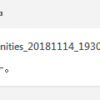【ワードプレス】画像がアップロードできない!?サーバーパネルでphp.iniの設定を見直せ!
※この記事はあくまで俺の環境のパターンです。
ついこの前ワードプレスでブログを開設したばかりの俺。
しかし幸か不幸か早速試練が襲いかかる。
HTTPエラーが出る…
PS4のスクリーンショットをアップロードしようとしたその時、
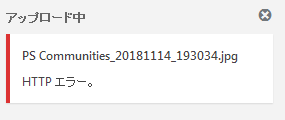
えっ?
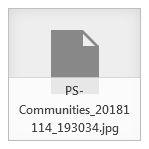
えっ???
…そう、画像のアップロードに失敗するのである。
PS4のスクリーンショットだけではなく、スマホで撮影した画像も同じように失敗する。
まずい…このままでは1記事も作れずにブログを閉鎖してしまう…
とりあえずGoogle先生に聞く
「ワードプレス 画像アップロード httpエラー」でググる。
するとたくさんの似たようなサイトから一番わかりやすかったのがここ。
ありがとうございました。本当に助かりました。
記事によると
「メディアカテゴリからアップロードすると失敗した時にエラー内容が表示される」
とのこと。
投稿ページからしかアップロードできないと思ってた…
早速試しに画像のアップロードをしてみると

このようにそこそこ詳細なエラーメッセージが表示される。
意味合いとしては「30秒も実行に割いていられるかボケ!」ってことで合ってるらしい。短気。
ちなみにこの表示はメディアタブの「新規追加」から入れる「メディアのアップロード」ページで表示されるが、「メディアライブラリ」ページから新規追加ボタンを押し、アップロードしてもHTTPエラーとしか表示されないのでちょっとタチが悪い。
まさかこの詳細なエラー表示をスクショできないんじゃないかと焦ったのは秘密
対処法
サーバーパネルにログインしてPHPの欄から「php.ini設定」をクリック。大体ページ全体の真ん中よりもちょっと右下あたり。
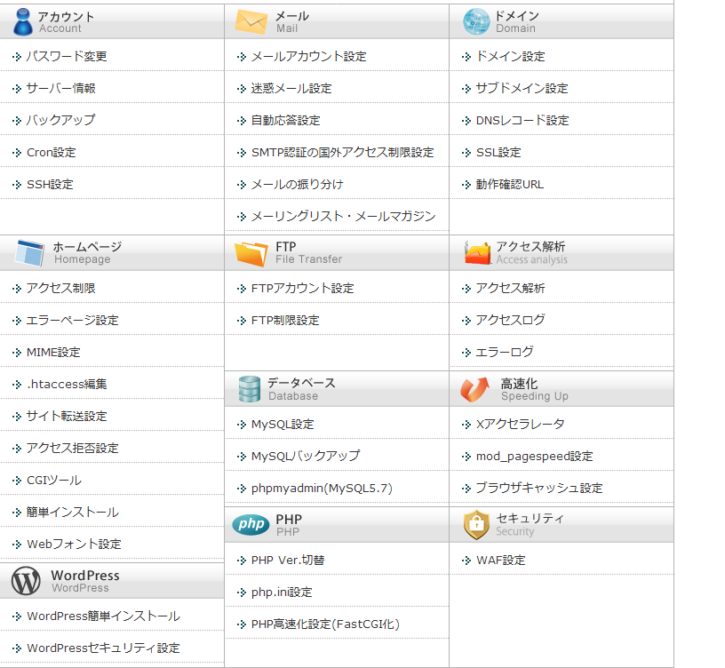
その後、対象のドメインを選択し「php.ini設定変更」をクリックして、その他の設定のmax_execution_timeの数字を30から60に変更する。
もちろん設定を確定することも忘れずに。
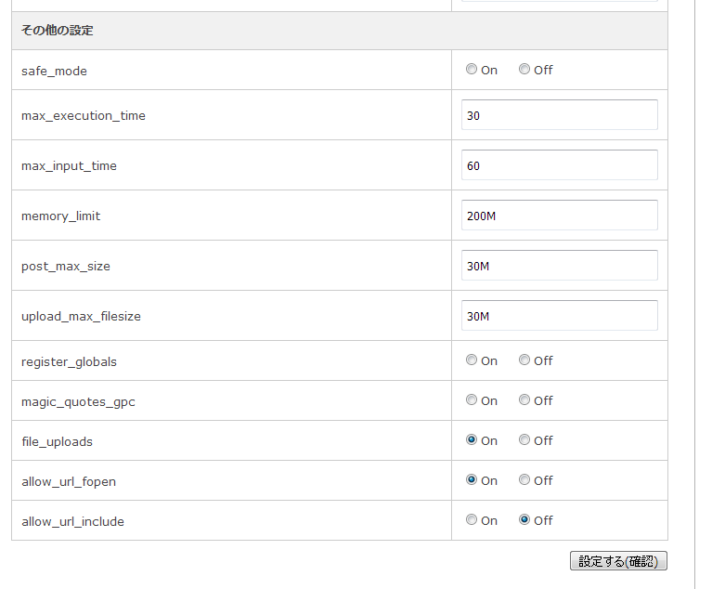
これで俺の環境では無事画像をアップロードすることができるようになった。よかったよかった。
もちろんこの手順でうまくいかない場合もあると思われるので、その時はGoogle先生に聞いてみよう。だって俺わかんないし。
以上